在日常办公和生活中,我们常常需要共享文件和资源,而Win7的网上邻居功能为我们提供了便捷的共享解决方案。本文将详细介绍如何设置Win7网上邻居共享,让您轻松实现文件和资源的高效共享。
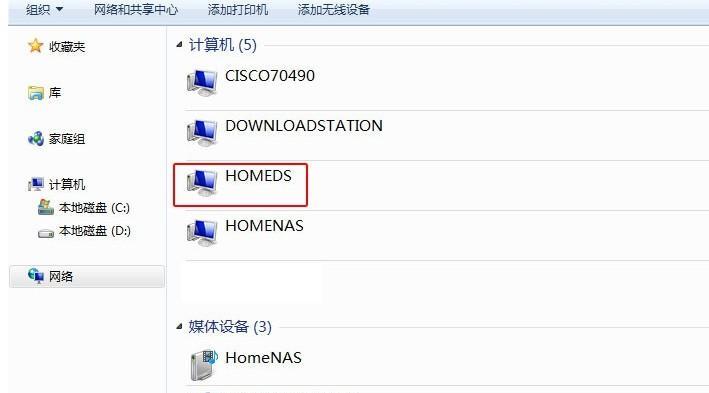
一、打开网络和共享中心
1.打开控制面板;
2.点击“网络和Internet”;
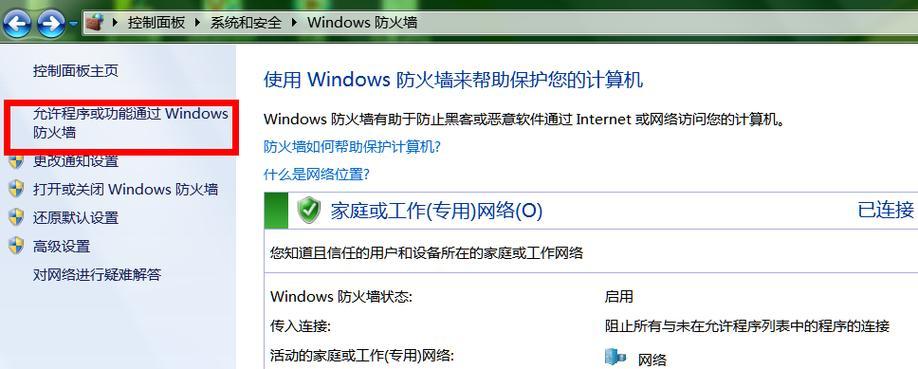
3.选择“网络和共享中心”。
二、设置网络类型
1.在网络和共享中心界面中,点击左侧的“更改适配器设置”;
2.找到当前连接的网络,右键点击并选择“属性”;

3.在弹出的窗口中,选择“共享”选项卡;
4.勾选“允许其他网络用户通过此计算机的Internet连接来连接”;
5.点击“确定”保存设置。
三、启用文件和打印机共享
1.返回到网络和共享中心界面;
2.点击左侧的“高级共享设置”;
3.在弹出的窗口中,找到“文件和打印机共享”部分;
4.选择“打开文件和打印机共享”;
5.点击“保存更改”。
四、设置共享文件夹
1.找到您要共享的文件夹,右键点击并选择“属性”;
2.进入“共享”选项卡;
3.点击“高级共享”;
4.勾选“共享此文件夹”;
5.根据需要,可以为文件夹设置共享权限和密码。
五、访问共享文件夹
1.在资源管理器中,输入共享文件夹的路径(如:\\计算机名\共享文件夹名);
2.输入正确的用户名和密码;
3.即可访问共享文件夹中的内容。
六、限制共享访问
1.返回到控制面板的“网络和共享中心”;
2.点击左侧的“高级共享设置”;
3.找到“密码保护共享”部分;
4.选择“启用密码保护共享”;
5.点击“保存更改”。
七、设置高级共享权限
1.在文件夹属性窗口中,点击“高级共享”;
2.点击“权限”按钮;
3.在弹出的窗口中,添加或删除需要访问共享文件夹的用户;
4.根据需要,设置不同用户的权限级别。
八、使用HomeGroup进行共享
1.返回到控制面板的“网络和共享中心”;
2.点击左侧的“创建家庭组和共享文件和打印机”;
3.根据提示,创建或加入一个HomeGroup;
4.在HomeGroup中设置共享的文件和资源。
九、禁用共享功能
1.返回到控制面板的“网络和共享中心”;
2.点击左侧的“更改适配器设置”;
3.找到当前连接的网络,右键点击并选择“属性”;
4.在弹出的窗口中,取消勾选“文件和打印机共享”等选项;
5.点击“确定”保存设置。
十、解决共享遇到的问题
1.检查网络连接是否正常;
2.确保目标计算机已开机并处于同一网络中;
3.检查文件夹共享权限是否正确设置;
4.关闭防火墙和杀毒软件,确保它们不会阻止共享功能。
十一、使用其他软件进行共享
1.探索第三方共享软件,如QQ旋风、360云盘等;
2.下载并安装合适的共享软件;
3.根据软件提供的指引,进行共享设置;
4.享受便捷高效的文件和资源共享体验。
十二、利用云存储进行共享
1.注册并登录云存储服务商的账号;
2.上传需要共享的文件和资源到云端;
3.设置共享权限,生成共享链接;
4.将链接分享给需要访问的用户。
十三、注意共享安全问题
1.设置强密码保护共享文件夹;
2.定期检查共享文件夹的访问日志;
3.及时更新系统和安全补丁;
4.注意防范网络攻击和恶意软件。
十四、优化共享速度与稳定性
1.确保网络连接稳定,避免网络延迟和丢包;
2.升级硬件设备,如路由器和网卡;
3.调整系统和网络参数,优化传输效率;
4.避免同时进行大量上传下载操作。
十五、
通过本文详细介绍的方法,您可以轻松地设置Win7网上邻居共享功能,实现高效的文件和资源共享。合理设置权限、加强共享安全和优化传输速度,将帮助您提升工作和生活效率,实现更便捷的共享体验。祝您使用愉快!


